Hugoで、ショートコードを使ってかつ、Data Templatesを使わないで、 Amazon紹介リンクを表示する、というのを試している。
embed.lyだとAmazon商品ページがうまく埋め込めない
この前、embed.lyで外部コンテンツを埋め込んでいると書いたけど、 Amazonの商品ページに限ってたまにうまく表示がいかない問題があった。
これ、よく考えてみたら、embed.lyがフェッチしているのはAmazon.co.jpのサイト本体である。 Amazonサイトはどうやら同一クライント、もしくはそれに準ずるもののアクセスが連続で来た場合などエラーを返すことがあるらしい。 なので、この目的ではProduct Advertising APIを使うのが適している。
HugoのData Templates?
ただ、Hugoで外部のAPIから得た情報を埋め込む場合、以下の2つの方法を取る必要がある、と思われる。 どちらもData Templatesと呼ばれる機能である。
dataフォルダーの中にJSON or YAML or TOML形式のデータアセットを用意。ロードし描画するためのショートコードを記載、ビルド時にHTMLへ変換させる。- データが入ったJSON or CSVをローカルファイルに置く、もしくはAPIサーバを用意する。ビルド時にアクセスが走り、ショートコードのテンプレートルールに従って描画する。
今回の場合、指定したいAmazon商品の情報を都度YAMLやCSVのファイルに書くようにするか、 商品情報をJSONで吐くProduct Advertising APIのゲートウェイのようなアプリを自作しなきゃいけない。
これはめんどい。作ってもいんだけど(作るのは楽しそうだけど)、運用が大変そう。 そこでわりと楽して、わりとかっこよくAmazon商品の紹介をする方法を考えた。
Amazon商品を紹介する時に必要な最低限の情報
特に頑張ってアフィリエイトしたいということでもないので、 最低限、必要な情報はこの2つだった。
- 商品のASIN
- 商品タイトル
ASINが分かれば、URLルールに則って画像も表示できる。 本だったら著者名、ガジェットだったらメーカー名なども捨てがたいが、 とにかくミニマムでやる。
ショートコードの記載方法
こんなショートコードをMarkdown記事内に書けば、商品リンクが表示されてほしい。 かつ設定ファイルに書いたアフィリエイトIDを付与したURLへ飛ぶことが望ましい。
{{< amazon asin="ASIN" title="商品名" >}}実装する
layouts/shortcodes/amazon.htmlを以下のように書いた。
$tagはconfig.tomlに記載したアフィリエイトIDを参照させている。
Data Templatesを使った実装であるikemo3/hugo-amazon-jpを参考にさせていただきました。
{{- $tag := .Site.Params.amazonJpAffiliate }}
{{- $asin := .Get "asin" -}}
{{- $title := .Get "title" -}}
<div class="amazon-widget">
<a href="https://www.amazon.co.jp/gp/product/{{ $asin }}/?tag={{ $tag }}"></a>
<div class="amazon-widget-img">
<img src="//ws-fe.amazon-adsystem.com/widgets/q?_encoding=UTF8&MarketPlace=JP&ASIN={{ $asin }}&ServiceVersion=20070822&ID=AsinImage&WS=1&Format=_SL350_&tag={{ $tag }}" />
</div>
<div class="amazon-widget-info">
<span class="amazon-widget-title">
{{ $title }}
</span>
<span class="amazon-widget-via">
<img src="https://www.amazon.co.jp/favicon.ico" />
amazon.co.jp
</span>
</div>
</div>
カードっぽく表示させる
最低限の情報だけなので、いかにそれっぽく見せるかが重要だ。 Twitterのカードライクなのを目指してみた。 URLをつぶやくと展開されるアレ。 以下はTwitter Card Validatorで試している様子(ちなみに、アフィリエイトタグ付きのURLはうまくカード表示してくれない)。
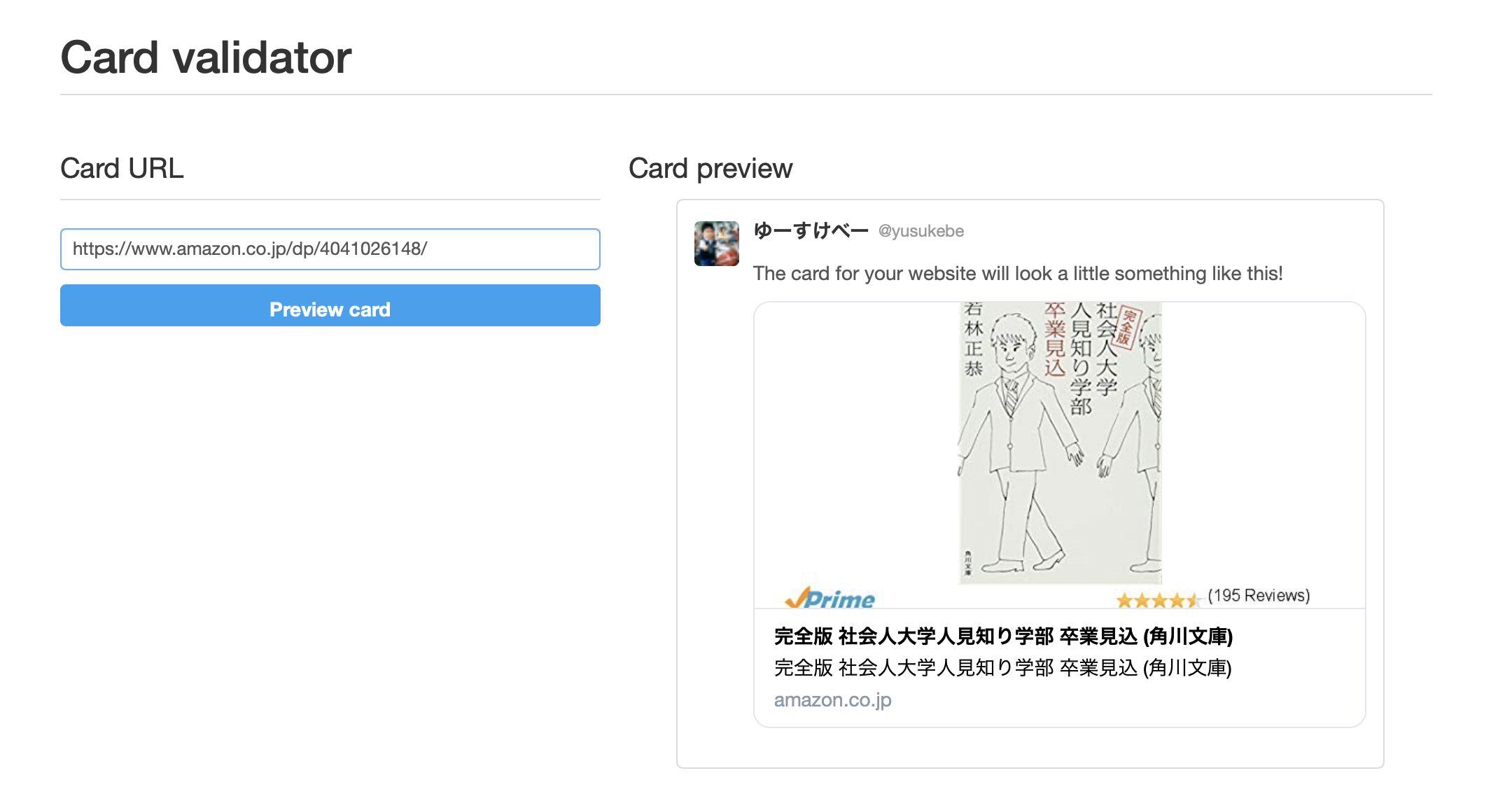
あとはCSSを頑張る。これが一番たいへんだった。 もっと賢いやり方あったら教えて下さい。
.amazon-widget {
margin: 2rem 0;
max-width: 480px;
position: relative;
}
.amazon-widget a {
position: absolute;
top:0;
left:0;
height: 100%;
width: 100%;
}
.amazon-widget-img {
border: 1px solid #E1E8ED;
border-radius: 15px 15px 0 0;
text-align: center;
}
.amazon-widget-img img {
border: none;
margin: 0 auto;
max-height: 200px;
padding: 16px;
}
.amazon-widget-info {
border-right: 1px solid #E1E8ED;
border-bottom: 1px solid #E1E8ED;
border-left: 1px solid #E1E8ED;
padding:5px 10px 10px 10px;
border-radius:0 0 15px 15px;
}
.amazon-widget:hover .amazon-widget-info {
background-color: #E1E8ED;
}
.amazon-widget-title {
font-weight: bold;
display:block;
}
.amazon-widget-via {
color: #aaa;
}
.amazon-widget-via img {
border: none;
width: 18px;
height: 18px;
margin: 0;
padding: 0;
display: inline;
vertical-align: text-bottom;
}
完成、試運転
できたので、実際に商品を紹介してみる。どうだ!
hoverすると下のタイトル部分だけ背景色が変わるよー。
ブックマークレット
毎回、ASINとタイトルをコピペして〜みたいなことがだるいので、 Amazon商品ページで実行すれば、値付きショートコードを表示してくれるブックマークレットを作った。 以下を参考にさせていただきました。
javascript:(function(){var a=document.getElementById("productTitle").textContent,b=document.URL.match("(dp|product)/([0-9a-zA-Z]{10})")[2];window.alert('{{< amazon asin="'+b+'" title="'+a.trim()+'" >}}')})();まとめ
というわけで、最近欲しいものの商品リンク貼っておきますね。



